Скачать и обновить драйверы Nvidia GeForce MX150 для Windows
Опубликовано: 2021-12-23Полное руководство по загрузке, установке и обновлению драйверов Nvidia GeForce MX150 на ПК с Windows.
Nvidia — американская многонациональная технологическая компания, хорошо известная производством отличных графических процессоров для операционных систем Windows. Среди них довольно популярен GeForce MX150. Это может поднять ваш игровой опыт и даже производительность вашей компьютерной системы в целом на новый уровень.
Этот графический процессор также является идеальным выбором для видеоредакторов, заядлых геймеров и многих других профессионалов в области графики. Хотя без точного драйвера невозможно использовать эту передовую видеокарту Nvidia в полной мере. В дополнение к этому, это также верно, не все знакомы с концепцией установки совместимых драйверов на ПК с Windows. Поэтому здесь мы создали это точное и простое руководство по загрузке драйвера Nvidia GeForce MX150.
Список способов загрузки, установки и обновления драйверов Nvidia GeForce MX150 в Windows
Здесь мы собрали 4 различных способа загрузки правильных драйверов для Nvidia GeForce MX150. Ознакомьтесь с ними ниже:
Способ 1: используйте официальный веб-сайт для ручной установки драйверов Nvidia GeForce MX150
Сама Nvidia обеспечивает поддержку драйверов для своих графических процессоров. Таким образом, пользователь может использовать официальный сайт Nvidia, чтобы найти и загрузить правильные драйверы для Nvidia GeForce MX150. Выполните следующие действия, чтобы вручную установить драйверы Nvidia GeForce MX150 на ПК с Windows.
Шаг 1: Нажмите здесь, чтобы посетить официальный сайт Nvidia.
Шаг 2: Затем нажмите «Драйверы» .
Шаг 3: После этого выберите GeForce в качестве типа продукта.
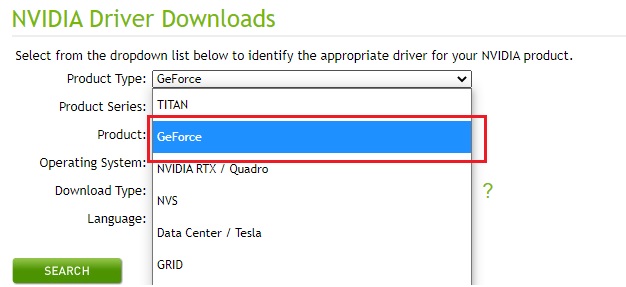
Шаг 4: Затем выберите серию продуктов GeForce MX100 Series (ноутбук). 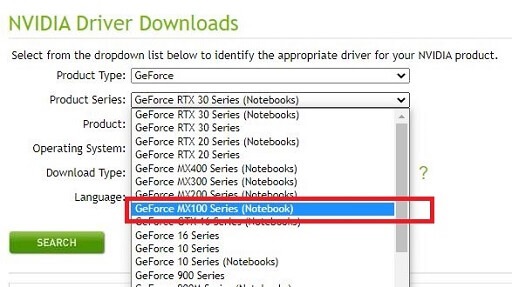
Шаг 5: Выберите MX150 в качестве основного продукта.
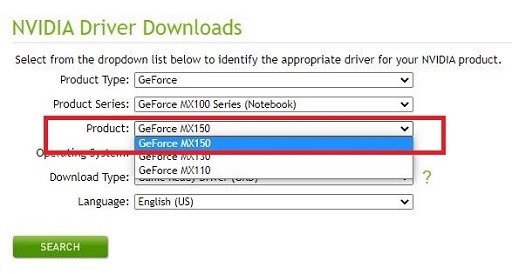
Шаг 6: Выберите совместимую операционную систему, тип загрузки и язык. После этого нажмите на кнопку Поиск .
Шаг 7: Наконец, нажмите кнопку « СКАЧАТЬ ». (См. изображение ниже в качестве справки)
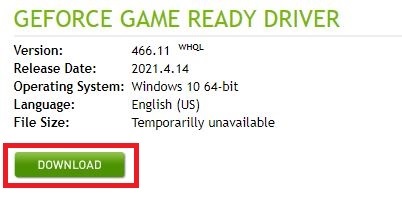
Шаг 8: Снова нажмите кнопку « СКАЧАТЬ ».
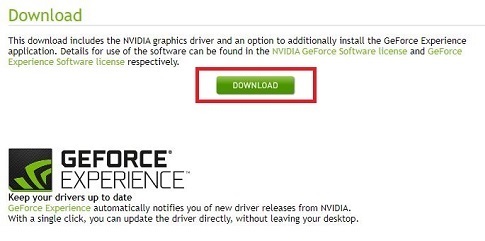
Как только вы загрузите последнюю версию драйвера Nvidia GeForce MX150, установите его, запустив исполняемый файл и следуя инструкциям.
Поскольку это ручной способ обновления устаревших драйверов, многим пользователям, особенно новичкам или тем, у кого нет технических знаний, это может показаться немного сложным и трудоемким. Если это так, то мы предлагаем вам использовать следующий метод, упомянутый ниже.
Читайте также: Как загрузить и обновить драйверы Nvidia в Windows 10
Способ 2. Автоматическое обновление драйверов Nvidia GeForce MX150 с помощью Bit Driver Updater (рекомендуется)
Не о чем беспокоиться, если вы не можете вручную определить правильные драйверы для своей системы, используйте Bit Driver Updater для автоматического поиска, загрузки, установки и обновления драйверов ПК. Для обновления всех устаревших драйверов на вашем ПК требуется всего несколько щелчков мыши.
Помимо обновления драйверов, он также действует как оптимизатор системы, чтобы гарантировать, что ваше устройство работает плавно и без сбоев, как и ожидалось. В отличие от других, программное обеспечение поставляется со специальной функцией, называемой инструментом резервного копирования и восстановления, которая автоматически создает резервную копию существующих в настоящее время драйверов с возможностью восстановления старых драйверов, если это необходимо. Он имеет очень гладкий и простой пользовательский интерфейс. Чтобы использовать Bit Driver Updater, вам необходимо выполнить следующие действия:
Шаг 1: Загрузите средство обновления драйверов Bit .
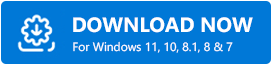

Шаг 2: Запустите недавно загруженный файл и следуйте инструкциям по его установке.
Шаг 3: Откройте Bit Driver Updater и нажмите «Сканировать», чтобы начать процесс сканирования .
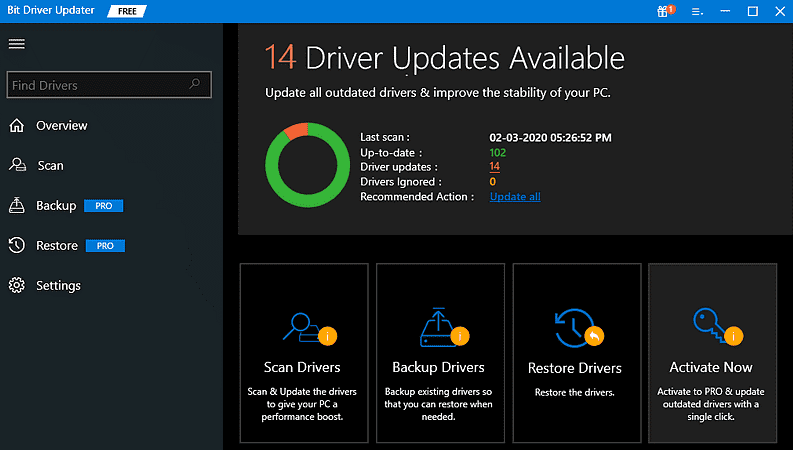
Шаг 4: Подождите, пока результат сканирования не отобразится на вашем экране.
Шаг 5: Найдите в списке Nvidia GeForce MX150 и нажмите кнопку « Обновить сейчас », показанную рядом с ней.
Шаг 6: Если у вас есть профессиональная версия утилиты обновления драйверов, вы также можете нажать кнопку « Обновить все ». Таким образом, вы сможете обновить все устаревшие драйверы устройств одним щелчком мыши.
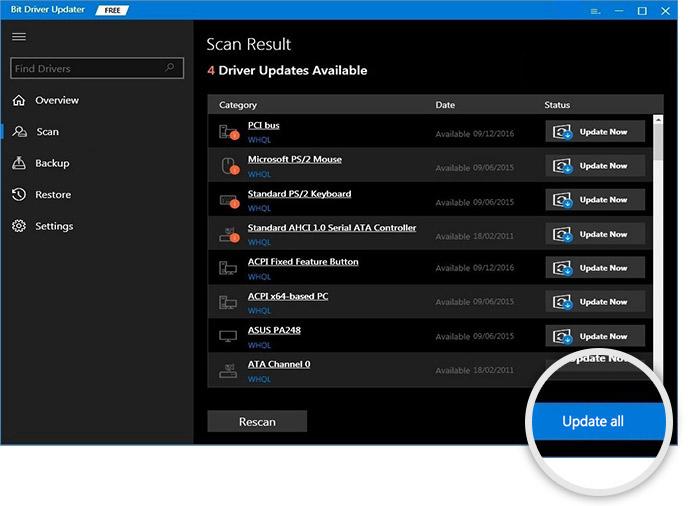
Команда поддержки Bit Driver Updater доступна круглосуточно и без выходных, чтобы помочь вам. Кроме того, он предлагает своим пользователям полную гарантию возврата денег. Следовательно, рекомендуется перейти на его профессиональную версию, чтобы вы могли полностью раскрыть его потенциал.
Читайте также: Загрузка, установка и обновление драйверов NVIDIA GeForce GO 7300 на ПК с Windows
Способ 3: используйте Центр обновления Windows для загрузки и установки драйверов Nvidia GeForce MX150
Независимо от того, требует ли ваша компьютерная система обновления операционной системы или драйвера, использование функции Центра обновления Windows может оказаться полезным в обеих ситуациях. Это означает, что вы можете использовать Центр обновления Windows, чтобы получить последнюю версию Nvidia GeForce MX150, установленную на вашем ПК. Вот как это сделать:
Шаг 1: На клавиатуре одновременно нажмите клавиши Windows + I , чтобы вызвать настройки Windows на экране.
Шаг 2. В окне «Параметры Windows» найдите и нажмите « Обновление и безопасность ».
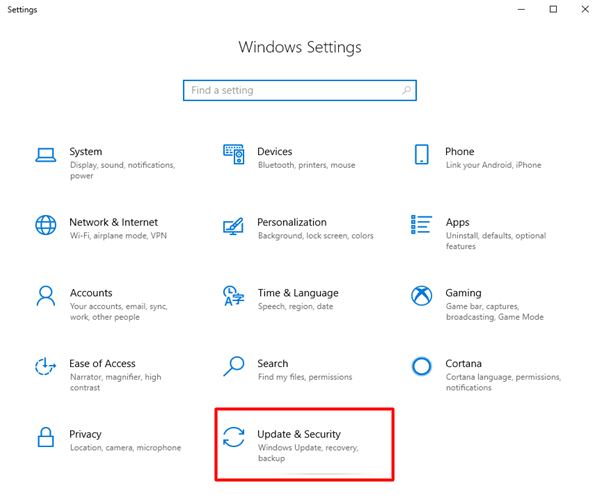
Шаг 3: После этого перейдите в меню Центра обновления Windows на левой панели.
Шаг 4: Затем нажмите « Проверить наличие обновлений ».
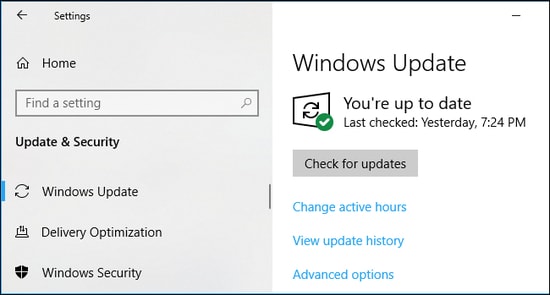
Подождите и дайте ОС Windows найти доступный драйвер, а также другие обновления. Если Windows обнаружит доступное обновление драйвера Nvidia GeForce MX150, загрузите и установите его.
Читайте также: Загрузка, установка и обновление драйвера Nvidia GeForce GTX 960 в Windows
Способ 4. Загрузите драйверы Nvidia GeForce MX150 через диспетчер устройств.
Диспетчер устройств — это встроенный в Windows служебный инструмент, который также можно использовать для получения последней версии обновлений драйверов для ваших аппаратных устройств. Ниже показано, как установить драйверы с помощью инструмента Windows по умолчанию, Диспетчера устройств:
Шаг 1: Наведите указатель мыши на кнопку «Пуск », доступную на панели задач.
Шаг 2: И щелкните по нему правой кнопкой мыши.
Шаг 3: Затем выберите «Диспетчер устройств» в списке меню быстрого доступа.
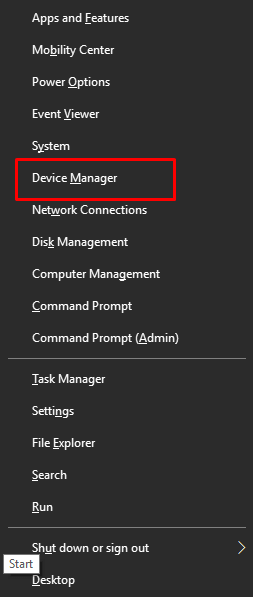
Шаг 4: После этого дважды щелкните « Видеоадаптеры », чтобы развернуть его категорию.
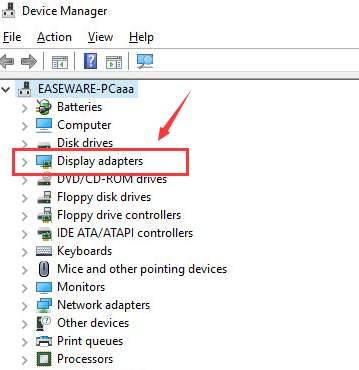
Шаг 5: Найдите Nvidia GeForce MX150 и щелкните по нему правой кнопкой мыши.
Шаг 6: Затем выберите «Обновить программное обеспечение драйвера» .
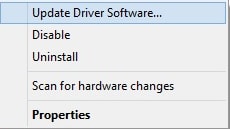
Шаг 7: В другом запросе выберите Автоматический поиск обновленного программного обеспечения драйвера .
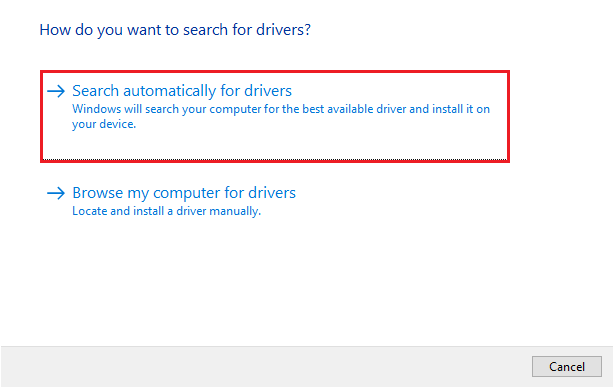
Теперь позвольте вашей системе найти и загрузить необходимые драйверы для вашей видеокарты. Чтобы выполнить эту задачу, следуйте инструкциям на экране.
Читайте также: Как исправить, что панель управления NVIDIA не отображается в Windows 10 [решено]
Загрузите и обновите Nvidia GeForce MX150 для Windows: ВЫПОЛНЕНО
Таким образом, можно легко выполнить загрузку драйвера Nvidia GeForce MX150. Выше мы обсудили многочисленные методы выполнения задачи. По нашему мнению, чтобы сэкономить много времени и ручных усилий, пользователи должны попробовать Bit Driver Updater. Это лучший способ найти, загрузить и установить самые оригинальные драйверы на ПК с Windows.
Дайте нам знать в комментариях ниже, если у вас есть какие-либо вопросы или дополнительная информация по этому поводу. Если это руководство по установке драйверов оказалось полезным для вас, подпишитесь на нашу рассылку новостей, чтобы читать больше таких информативных блогов.
